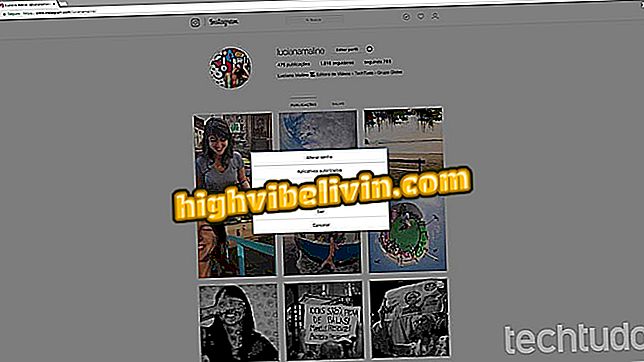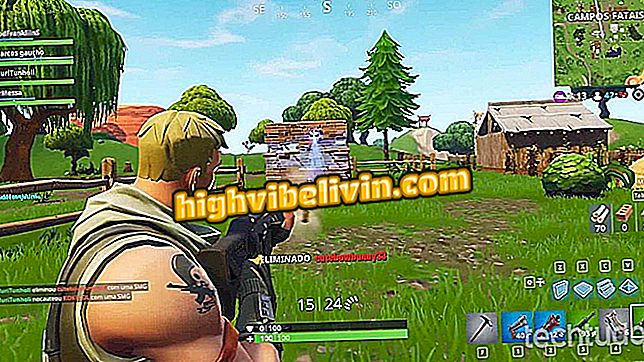Windows 10'da mavi ekran nasıl çözülür
Mavi ekran, Microsoft sisteminin en klasik hatalarından biridir ve Windows 10 kuralın dışında değildir. "Ölümün mavi ekranı" olarak da bilinen bu hata, sorunun kaynağını bildirmeyen çok genel kodlarla tanımlanır. Bu sebeple, çözüm, zamanın ne zaman başladığına bağlı olarak değişen çeşitli prosedürler içerebilir.
Bu kılavuzda TechTudo, durumu Windows 10'a yükseltme sırasında, bir sistem güncellemesinden sonra veya kullanım sırasında meydana gelip gelmediğini çözen birkaç eylem hakkında size öğretir. Mavi ölüm ekranının ortaya çıktığı durumları analiz edin ve bilgisayarı normal şekilde tekrar kullanmamanın nasıl önlenebileceğini görün.
Windows 10 KB4103721 güncellemesinden sonra siyah ekran verdi? Çözmeyi öğrenin

Windows 10 ölüm mavi ekranını gösteriyor? Nasıl çözüleceğini öğrenin
Cep telefonu, TV ve diğer indirimli ürünleri almak ister misiniz? Karşılaştırma bilmek
Windows 10'a yükseltme sırasında
Windows 10'a yükseltme sırasında mavi ekran göründüğünde, yükleme işlemi bozulur ve sistem önceki sürüme döner. İşletim sistemini tekrar yükseltmeyi denemeden önce atılması gereken bazı adımlar vardır.
1) Gereksiz donanımı kaldırın
Web kameraları, yazıcılar, ekstra monitörler, harici sabit diskler, vb. Gibi öğeleri içeren gereksiz tüm harici donanımların kurulumunu kesin. Sistemle çatışabilir ve korkunç mavi ekrana neden olabilirler. Masaüstü kullanıyorsanız yalnızca klavyeyi, fareyi ve giriş ekranını saklayın. Bu bir notebooksa, tüm ekstra bileşenleri çıkarın.

Windows 10'a yükseltmeden önce gereksiz çevre birimleri ve bileşenlerin bilgisayarınızdan bağlantısını kesin.
2) Sürücüleri güncelleyin
Eski sürücüler, sistem kurulumu sırasında sorunlara neden olabilir. İşlemi Windows Update üzerinden yürütüyorsanız, program sürücüleri otomatik olarak indirip yüklemelidir. Ancak bu işlemde bir hata olması veya Windows 10'un eski sürücülerle çakışmasına neden olacak şekilde Microsoft aracını kullanmamanız da mümkündür.
Çıktı, Windows 10'u yeniden yüklemeyi denemeden önce sürücüleri el ile güncellemektir. Windows Search'te "Aygıt Yöneticisi" yazın ve araca girin. Muhtemelen güncel olmayan sürücüyü sağ tıklayın ve "Update Driver" ı seçin. Bir sonraki pencerede, Internet'teki en yeni sürücüyü arayacak olan "Güncellenmiş sürücü yazılımını otomatik olarak ara" girin.

Windows 10'a Yükseltmeden Önce Sürücü Güncellemesi Mavi Ekranı Engelleyebilir
Araç uygun bir yazılım bulamazsa, bileşen üreticisinin web sitesine gidin ve manuel arama yapın. Örneğin, bir Intel grafik kartı için sürücüyü yükseltmek istiyorsanız, marka sitesine girin ve bilgisayarınızda yüklü olan model için yayımlanan programları kontrol edin.
3) Programları kaldırın
Daha eski yazılımlar ayrıca Windows 10 ile uyumsuzluk gösterebilir ve sistem güncellemesinde ölüm ekranını oluşturabilir. Hangi programın çökmeye neden olduğunu tam olarak söyleyemezsiniz, bu nedenle ideal olarak mümkün olduğunca çok uygulamayı kaldırmanız gerekir. Kullanmadığınız herhangi bir şeyi, özellikle de eski yazılımları kaldırın.
Windows'ta bir programı kaldırmak için, Denetim Masası'nı açın ve "Bir programı kaldır" ı tıklayın. Kaldırmak istediğiniz aracı seçin ve "Kaldır" düğmesine basın. İşlemi, hataya neden olabileceğini düşündüğünüz herhangi bir yazılımla tekrarlayın.

Windows 10 için sistemi yükseltmeden önce eski programları kaldırın
4) Güncelleme dosyalarını tekrar indirin
Bozuk yükleme dosyaları, yükseltme sırasında mavi ekranın görünmesinin başka bir nedenidir. Çözüm, tüm dosyaları tekrar indirerek zarar görmüş dosyaları elimine etmektir. Windows Update aracılığıyla yükseltme yapıyorsanız, işlemi disk temizleme aracıyla gerçekleştirebilirsiniz.
Windows 10 Arama alanına "Disk Temizleme" yazın ve yardımcı programı tıklayın. "Windows (C :)" - veya Windows'un yüklü olduğu başka bir sürücüyü seçin - ve "Tamam" tuşuna basın. Sonra "Sistem Dosyalarını Temizle" düğmesini tıklayın ve ardından Windows dizinini tekrar seçin. Son olarak, "Windows geçici yükleme dosyaları" kutusunu işaretleyin ve bu dosyaları silmek için "Tamam" düğmesine basın.

Geçici Kurulum Dosyalarını Windows 10'dan Silme
Geçici yükleme dosyalarını sistemden sildikten sonra, Windows Update'e giriş yapın ve tekrar yükseltmeyi deneyin. Önyüklenebilir bir kalem sürücüden yükseltmeye çalışıyorsanız, belgelerinizi tutarken Windows 10'u indirmek ve yeniden yüklemek için Media Creation aracını kullanın.

Windows 10'u Microsoft Media Creation aracıyla yükseltme
5) Windows 10'u sıfırdan biçimlendirin ve yükleyin
Yukarıdaki ipuçlarından hiçbiri işe yaramazsa ve bilgisayarınız Windows 10'a yükseltirken mavi ekranı görüntülemeye devam ederse, bilgisayarı biçimlendirin ve temiz bir kurulum yapın. Bunu yapmak için, önce Microsoft indirme sayfasına erişmeli, yükleme dosyalarını (ISO) indirmeli ve sonra onları bir flash sürücüye ya da DVD'ye kaydetmelisiniz.
Kurulum sihirbazını çalıştırırken, "Özel: Yalnızca Windows (gelişmiş) yükle" kurulum seçeneğini seçin. Bu, bilgisayarınızın biçimlendirilmesine neden olur; bu nedenle ilk önce onu yedeklemeniz önemlidir. Bu eğiticide, TechTudo prosedürü adım adım talimatlarla ayrıntılı olarak öğretmektedir.

Windows 10'un temiz kurulumu yükseltme sırasında mavi ekran alabilir
Bir güncelleme yüklendikten sonra
Bir güncelleme yüklendikten sonra ölümün mavi ekranı görünmeye başlayabilir. Bu durumda, sadece sistemin en son sürümünü kaldırarak sorunu çözebilirsiniz.
Windows 10 masaüstüne erişiminiz varsa, Windows Update'e giriş yapın, "Güncelleme geçmişini görüntüle" yi ve ardından "Güncellemeleri kaldır" ı tıklayın. Kaldırılacak işlemi onaylayın. Prosedür durma hatasını ortadan kaldırırsa, Windows 10'da otomatik güncellemeleri kapatın.

Windows 10'daki En Son Güncelleştirmeleri Windows Güncelleştirmesi ile Kaldırma
Bilgisayar mavi ekranda birkaç kez yeniden başlatılırsa ve masaüstüne erişemezseniz, sistem otomatik onarım aracını başlangıçta görüntüler. "Sorun Giderme" seçeneğini seçin, "Gelişmiş seçenekler" girin ve "Sistem Geri Yükleme" yi seçin. Bu, Windows'un hatayı oluşturan güncelleştirmeden önceki bir noktaya dönmesine neden olur.

Windows 10 Otomatik Onarım Aracı'ndan Sistem Geri Yükleme
Bilgisayarı kullanırken
Mavi ekranın zaman zaman, bir güncelleme ile ilgili olmadan ortaya çıkması mümkündür. "Windows 10'a yükseltme sırasında" konusunda açıklanan işlemlerin çoğu, bilgisayarın günlük kullanımı sırasında sorunu gidermek için de kullanılabilir.
Sürücüleri güncelleyin, az kullanılmış veya yeni yüklenmiş yazılımı kaldırın ve harici donanımın bağlantısını kesin ve sorunun düzeltilip düzeltilmediğine bakın. Bunların hiçbiri işe yaramazsa, aşağıda belirtilen ek ipuçlarındaki adımları izleyin.
1) Windows 10'u Güncelleyin
Sistemin eski bir sürümü, yüklü bileşenlerle ve diğer yazılımlarla çakışıyor olabilir. Windows Update'in kendisi aracılığıyla mevcut güncellemeleri kontrol edebilirsiniz. Sadece Windows 10 ayarlarına girin, "Güncelleme ve Güvenlik" e gidin ve güncelleme durumunu kontrol edin. Sistemin daha yeni bir sürümü varsa, işlemi hemen başlatmak için "Şimdi yeniden başlat" ı tıklayın veya "Yeniden başlatma yeniden programla" da bir zaman belirleyin.

Windows 10 için Windows Update Raporlama Güncellemesi Mevcut
2) Hızlı başlatmayı etkinleştirin veya devre dışı bırakın
Hızlı başlangıç konfigürasyonundaki değişiklik, mavi ekran denilen durma hataları oluşturabilir. Bu seçenek "Donanım ve Ses" bölümündeki Kontrol Panelinde bulunur. Menüye girerek, "Güç Seçenekleri" ne tıklayın, "Sistem Ayarları" nı seçin ve "Güç düğmelerinin işlevini seçin" bağlantısına gidin.
Bir "Hızlı Başlat Bağlan (Önerilen)" kutusu olduğunu unutmayın. Değiştirin. İşaretliyse, işaretini kaldırın; İşaretli değilse kontrolü etkinleştirin. Ardından "Değişiklikleri Kaydet" düğmesine basın.

Windows 10 Hızlı Önyükleme Yapılandırmasını Değiştirme
Dizüstü bilgisayar tek başına kapanıyor; Ne yapmalı? Forumda sorular sorun.

Windows 10'daki Yenilikler